开机启动项win10 win10开机启动项过多如何加快电脑运行速度
更新时间:2024-02-18 15:59:52作者:xiaoliu
如今随着科技的不断发展,电脑已经成为人们生活中必不可少的工具之一,随着时间的推移,我们的电脑可能会变得越来越慢,尤其是在开机启动时。Win10系统自带了许多开机启动项,这些项会在电脑启动时自动加载,导致电脑运行速度变慢。有什么方法可以加快电脑的运行速度呢?本文将介绍如何处理Win10开机启动项过多的问题,以提升电脑的性能和响应速度。
具体步骤如下: 1、首先,在鼠标点击右键任务栏空白处。在菜单中选择任务管理器选项;
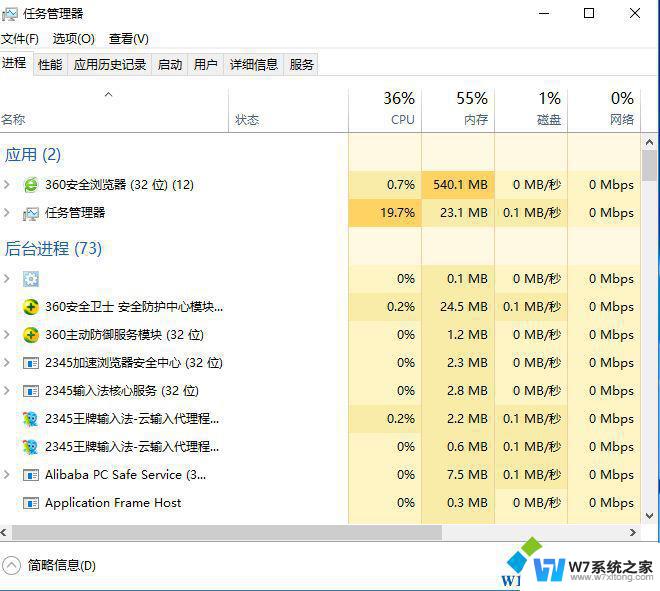
2、然后,在打开任务管理器后,切换菜单栏至启动标签;
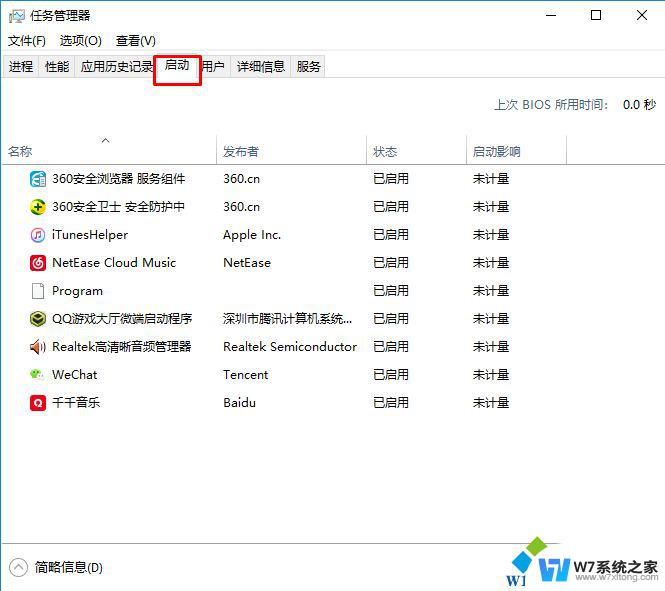
3、在启动列表中找到要禁用的程序,下面以微软的OneDrive启动项为例。鼠标右键OneDrive选项,在弹出的菜单中选择禁用选项;
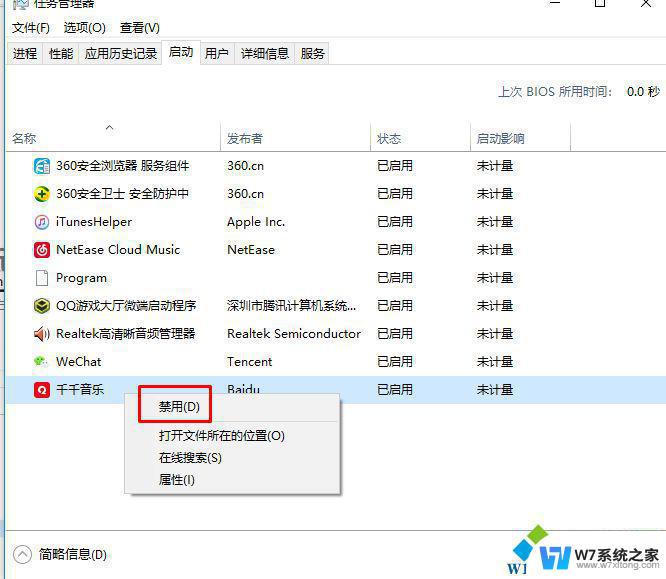
4、最后在选择禁止即可,在启动项配置也会处于已禁用状态。电脑开机后就不会自动运行(建议关闭应用软件后在配置关闭软件自启动,因为有的软件会自动打开)。
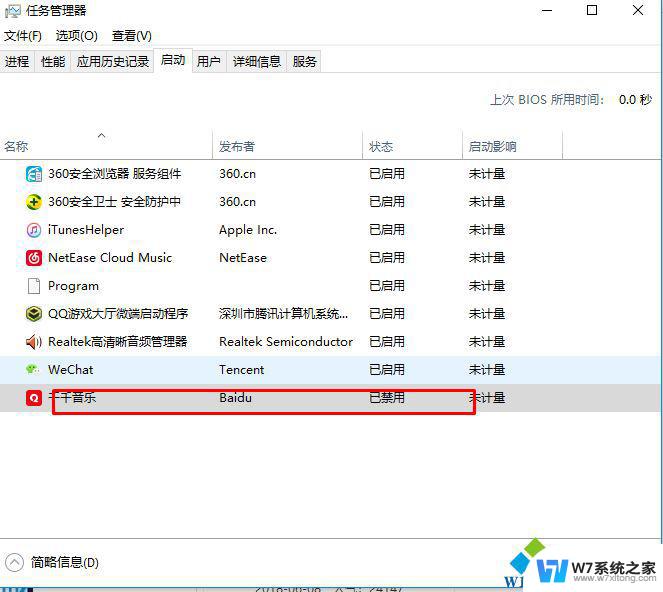
以上就是开机启动项win10的全部内容,如果你遇到了这种情况,可以按照以上方法来解决,希望这些方法能对你有所帮助。
开机启动项win10 win10开机启动项过多如何加快电脑运行速度相关教程
-
 怎么关闭电脑开机自动启动项 Win10开机启动项关闭方法
怎么关闭电脑开机自动启动项 Win10开机启动项关闭方法2024-07-01
-
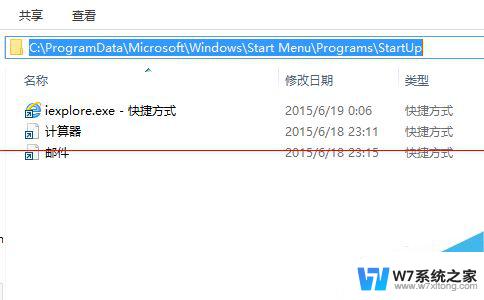 win10程序添加到开机启动项 win10应用程序如何添加到开机启动项
win10程序添加到开机启动项 win10应用程序如何添加到开机启动项2024-04-11
-
 win10启动项不启动 win10开机启动项设置教程
win10启动项不启动 win10开机启动项设置教程2024-03-22
-
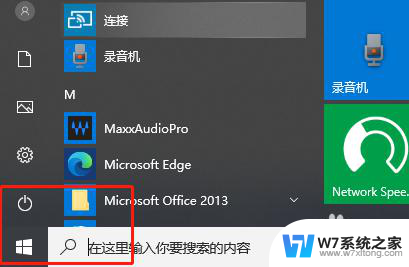 win10开机启动怎么取消 电脑win10系统开机启动项关闭教程
win10开机启动怎么取消 电脑win10系统开机启动项关闭教程2024-04-19
- win10系统微软系统的开机启动项在哪 win10开机启动项管理
- win10怎么设置启动项 win10开机启动项设置教程
- win10 启动设置 如何禁止win10开机启动项
- win10如何关闭开机启动项目设置 Win10系统怎么设置开机启动项
- win10关闭启动项目 Win10系统开机启动项关闭方法
- 启用快速启动需要关掉吗 Windows10快速启动的开启方法
- win10怎么找到计划的任务 Windows10如何查看计划任务设置
- win10关闭软件自启动项 如何阻止Windows10中指定应用程序的自启动
- window10系统密码忘了怎么办不删除里面东西 Windows10开机密码忘了找回方法
- 为什么win10qq很卡 QQ卡丢失怎么办
- win10电脑图标替换 电脑桌面图标怎么添加
- 技嘉win10耳机没有声音 电脑耳机没声音是什么原因
win10系统教程推荐
- 1 win10关闭软件自启动项 如何阻止Windows10中指定应用程序的自启动
- 2 win10电脑图标替换 电脑桌面图标怎么添加
- 3 win10调整显示屏亮度调节 电脑屏幕亮度调整快捷键
- 4 华硕一键还原系统win10 笔记本一键还原功能操作指南
- 5 win10怎么在文件夹打开cmd cmd怎么进入某个特定的文件夹
- 6 win10开机uefi bios设置怎么恢复 BIOS默认设置恢复方法
- 7 win10的电脑怎么截图 win10电脑怎么截图快捷键
- 8 win10怎么让电脑无法使用软件 如何在Win10上禁止某个程序的运行
- 9 win10怎么更改更高的频率 怎么调整笔记本屏幕的刷新率
- 10 windows 10开机密码在哪里设 win10开机密码怎么设置